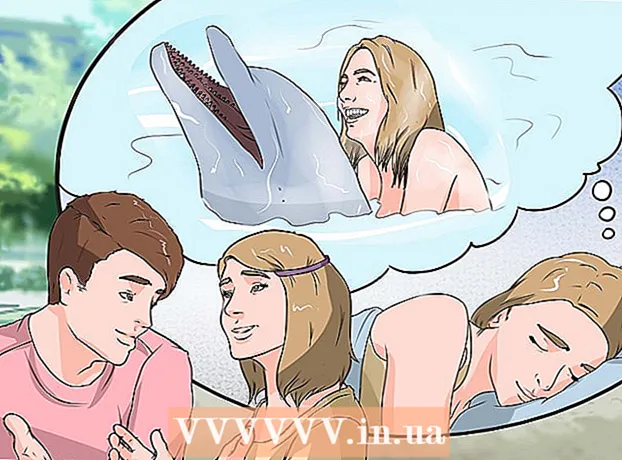著者:
John Stephens
作成日:
22 1月 2021
更新日:
1 J 2024

コンテンツ
この記事では、YouTubeプレイリストを作成してビデオを追加する方法を説明します。これは、YouTubeデスクトップまたはモバイルで実行できます。
手順
方法1/2:電話で
YouTubeを開きます。 YouTubeアイコンでアプリケーションをタッチします。サインインしている場合、これによりYouTubeホームページが開きます。
- ログインしていない場合は、メールアドレス(または電話番号)とパスワードを入力して続行します。

「検索」アイコンをタップします。 画面の右上隅にある拡大鏡のアイコンです。
ビデオを検索します。 プレイリストに追加する動画の名前を入力し、検索バーの下に表示されるリストで動画の名前をタップします。これにより、関連するYouTube検索結果が得られます。

ビデオを選択します。 プレイリストに追加するビデオをタッチします。この直後に動画も再生されます。
接する 追加 (追加)アイコン付き + ビデオウィンドウの右下隅にあるメニューを開きます。

接する 新しいプレイリストを作成する (新しいプレイリストを作成)メニューの上部にあります。 これにより、[プレイリストの作成]パネルが開きます。
プレイリストの名前を入力します。 表の上部にあるフィールドでプレイリストに名前を付けます。
プレイリストをプライバシーにします。 接する 公衆 (公開)誰もがあなたのチャンネルのプレイリストを見ることができるように、 非公開 (非公開)アクセスパスも持たない人からプレイリストを非表示にする 民間 (プライベート)プレイリストを表示できるのはあなただけです。
- Androidでは、選択するだけです 民間 その選択範囲の左側にあるボックスをタッチします。このチェックボックスをオフにすると、公開プレイリストが作成されます。
接する ✓ 画面の右上隅にあるプレイリストを作成します。
- Androidでは、 OK.
プレイリストに動画を追加します。 別のビデオにアクセスして選択 追加 ビデオの下にあるボタンをクリックし、メニューでプレイリストの名前をタップします。そのため、ビデオは自動的にプレイリストに追加されます。広告
方法2/2:コンピューター上
にアクセスしてYouTubeページを開きます https://www.youtube.com/. サインインしている場合、これによりYouTubeホームページが開きます。
- ログインしていない場合は、 サインイン ウィンドウの右上隅に(サインイン)して、メールアドレスとパスワードを入力します。
YouTubeページの上部にある検索バーをクリックします。
ビデオを見つけます。 ビデオの名前を入力し、を押します ↵入力。これはあなたのリクエストに一致するYouTubeビデオ検索です。
ビデオを選択します。 プレイリストに追加するビデオをタッチします。この直後に動画も再生されます。
アイコンの付いた「追加」ボタンをクリックします + ビデオウィンドウの右下隅にあるメニューを開きます。
クリック 新しいプレイリストを作成する (新しいプレイリストを作成)現在表示されているメニューの下部にあります。 このメニューから新しいプレイリスト作成パネルが開きます。
プレイリストに名前を付けます。 [名前]フィールドをクリックして、プレイリストの名前を入力します。
プレイリストのプライバシー設定を行います。 [プライバシー]ドロップダウンボックスをクリックして、次のいずれかのオプションを選択します。
- 公衆 (公開)-あなたのチャンネルにアクセスした人は誰でもプレイリストを見ることができます。
- 非公開 (非公開)-プレイリストはチャンネルに表示されませんが、プレイリストへのリンクを他の人に送信して共有することができます。
- 民間 (プライベート)-プレイリストを表示できるのはあなただけです。

ボタンをクリックします CREATE (作成)メニューの右下隅にある赤で、プレイリストを作成してプロファイルに保存します。
プレイリストに動画を追加します。 別のビデオに移動し、ビデオの下にある[追加]アイコンをクリックして、プレイリスト名の左側にあるチェックボックスをオンにします。これは、ビデオをプレイリストに追加するアクションです。広告
助言
- カードのプレイリストにアクセスできます Thưviện (ギャラリー)画面の下(モバイルの場合)またはホームページの左側にある[ライブラリ]セクション(コンピューターの場合)。
警告
- プレイリストのプライバシー設定に注意してください。プライベートビデオをパブリックプレイリストに保存するのは恥ずかしいことです。